wps将文本框变透明的教程
时间:2024-03-13 08:38:45作者:极光下载站人气:101
wps软件是许多用户很喜欢使用的一款办公软件,它为用户带来了许多强大且实用的功能,让用户可以简单轻松的完成编辑工作,因此wps软件深受用户的喜爱,当用户在wps软件中编辑文档文件时,会在页面上插入文本框,用来输入重要的文本内容,可是用户会发现文本框填充了颜色,想要将其变透明,却不知道怎么来操作实现,其实这个问题是很好解决的,用户直接在菜单栏中点击文本工具选项和填充选项,将会显示出相关的下拉选项卡,用户选择无填充颜色选项即可解决问题,那么接下来就让小编来向大家分享一下wps将文本框变透明的方法教程吧,希望用户在看了小编的教程后,能够从中获取到有用的经验。
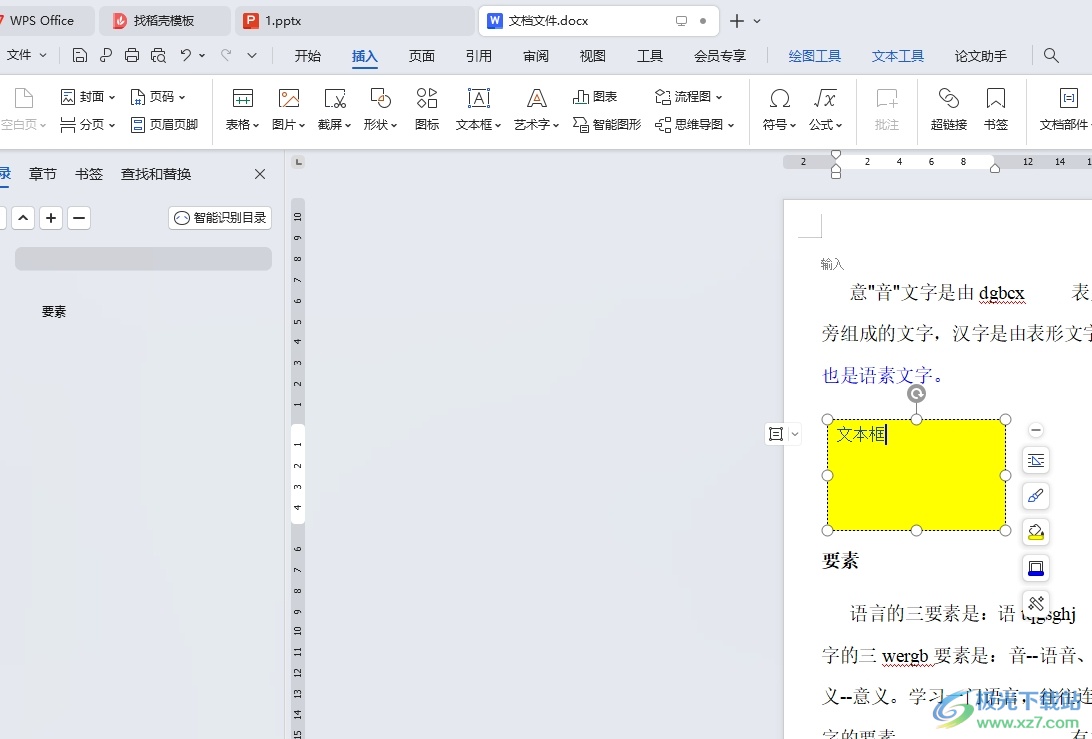
方法步骤
1.用户在电脑上打开wps软件,并来到编辑页面上点击菜单栏中的插入选项,将会显示出相关的选项卡,用户选择文本框选项
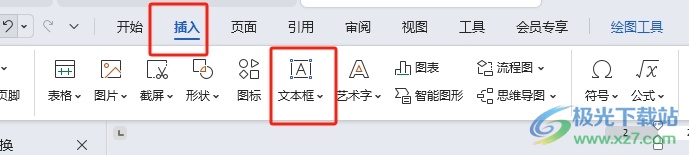
2.这时用户在页面上会发现,插入的文本框自带填充颜色,用户想要将其变透明
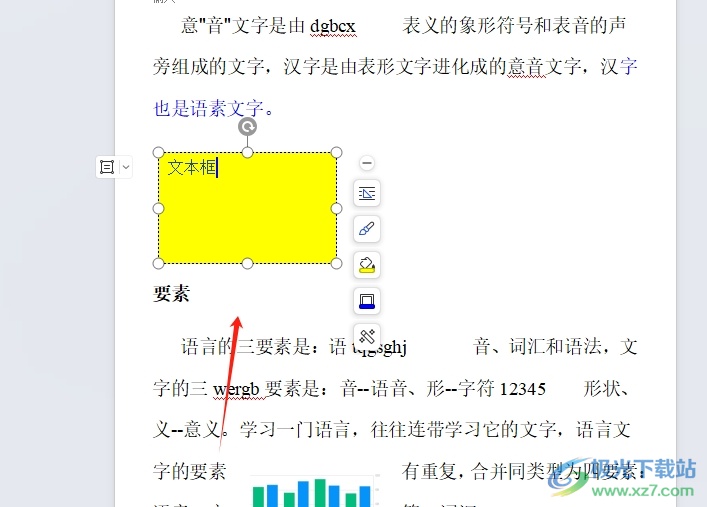
3.需要在菜单栏中点击文本工具选项,将会显示出相关的选项卡,用户选择形状板块右侧的填充选项
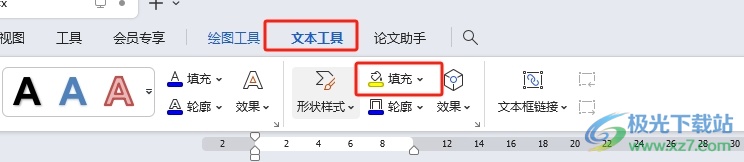
4.在弹出来的下拉选项卡中,用户点击位于首位的无填充颜色选项即可解决问题
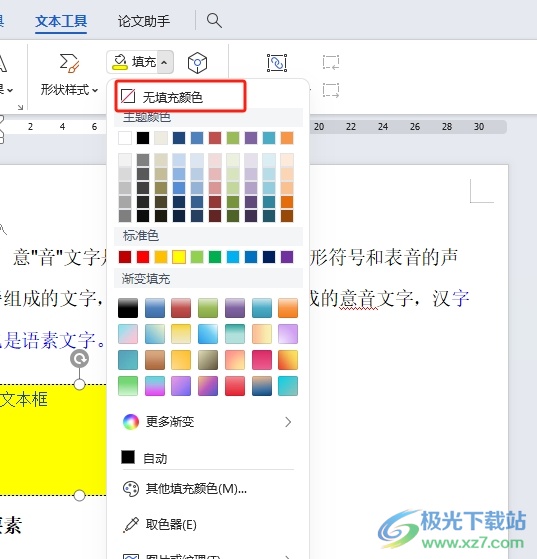
5.完成上述操作后,用户就会发现当前页面上的文本框颜色成功变透明了
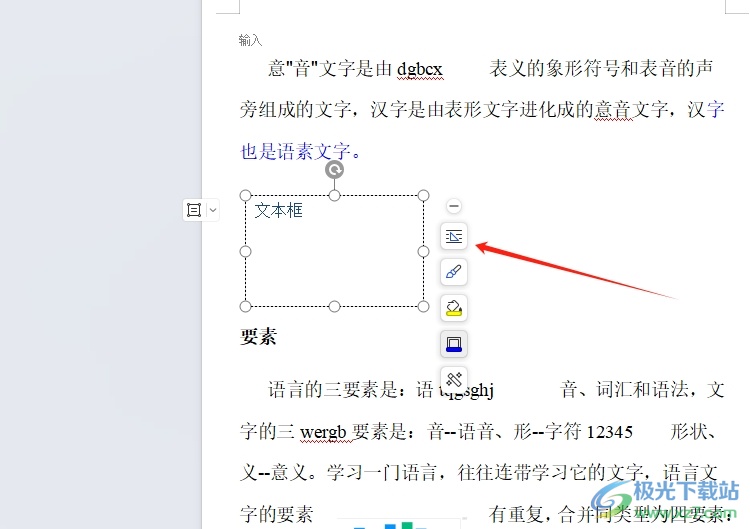
以上就是小编对用户提出问题整理出来的方法步骤,用户从中知道了大致的操作过程为点击文本工具-形状填充-无填充颜色这几步,方法简单易懂,因此有遇到同样问题的用户就可以跟着小编的教程操作试试看,一定可以解决好这个问题的。

大小:240.07 MB版本:v12.1.0.18608环境:WinAll, WinXP, Win7, Win10
- 进入下载
相关推荐
相关下载
热门阅览
- 1百度网盘分享密码暴力破解方法,怎么破解百度网盘加密链接
- 2keyshot6破解安装步骤-keyshot6破解安装教程
- 3apktool手机版使用教程-apktool使用方法
- 4mac版steam怎么设置中文 steam mac版设置中文教程
- 5抖音推荐怎么设置页面?抖音推荐界面重新设置教程
- 6电脑怎么开启VT 如何开启VT的详细教程!
- 7掌上英雄联盟怎么注销账号?掌上英雄联盟怎么退出登录
- 8rar文件怎么打开?如何打开rar格式文件
- 9掌上wegame怎么查别人战绩?掌上wegame怎么看别人英雄联盟战绩
- 10qq邮箱格式怎么写?qq邮箱格式是什么样的以及注册英文邮箱的方法
- 11怎么安装会声会影x7?会声会影x7安装教程
- 12Word文档中轻松实现两行对齐?word文档两行文字怎么对齐?
网友评论